Passwortmanager KeePass vs. LastPass vs. Bitwarden
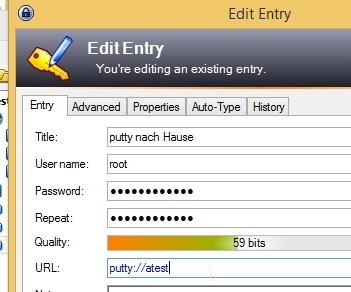
Ohne entsprechende Hilfsmittel ist es schwierig komplexe und einzigartige Passwörter auf allen Webseiten zu verwenden, was die Sicherheit der Accounts und somit der eigenen Daten herabsetzt. Die Lösung für all jene, die sich nicht gerade mit Gehirnjogging auseinandersetzen, ist möglicherweise ein Passwort Manager.
dieser Beitrag wurde aktualisiertzuletzt am 27.05.2024
Anpassungen:
- Bitwarden hinzugefügt
- Vorteile / Nachteile für LastPass, KeePass, Bitwarden
- Browser als Passwortmanager
- Fazit
Passwörter sollten nicht mehrfach verwendet werden
Eine Möglichkeit die Passwörter zu schützen und die Angriffsfläche zu verringern ist, für jede Webseite einzigartige Passwörter zu verwenden. Die Kennwörter sollten nach Möglichkeit unvorhersehbar sein, Sonderzeichen enthalten und lang sein, damit diese möglichst nicht von irgendwelchen Tools oder Hackern erraten oder ausgetestet werden können. Sollte ein Passwort in falsche Hände geraten, könnte eine mögliche gleiche E-Mail und Passwort Kombination auf mehreren Webseiten missbraucht werden. Als zusätzlichen Schutz setzen die meisten Anbieter heute auf einen zweiten Faktor für die Anmeldung, was die Relevanz des Passwortes ein klein wenig entschärft. Zum zweiten Faktor zählen zum Beispiel eigene Authentifizierungs-Apps (Authenticator), die Telefonnummer, SMS oder die E-Mail-Adresse als zusätzliche Bestätigung für den Anmeldevorgang.
Passwort Manager in der Praxis
Ein Passwort Manager hilft aber nicht nur beim Merken der Passwörter, sondern bereits beim Erstellen eines neuen Benutzerkontos, indem er ein sicheres Passwort generiert und dieses zusammen mit den Anmeldeinformationen (Benutzernamen) in der Datenbank speichert. Idealerweise kann der Zugriff auf einen Passwortmanager von verschiedenen Geräten erfolgen: vom Computer, Tablet oder Smartphone: Einmal gespeichert, sind die Passwörter von allen Geräten verfügbar.
Es gibt eine Reihe von verschiedenen Passwortmanagern, ich habe die folgenden getestet: LastPass, Bitwarden und KeePass. Eine weitere Spezies von Passwortmanagern sind die heutigen Webbrowser. Als Beispiel besitzen aktuelle Browser meist einen integrierten Passwortmanager.
Integrierter Passwort Manager des Browsers
Webbrowser, wie Microsoft Edge, Google Chrome oder Firefox, beinhalten einen eigenen Passwortmanager. Die Passwörter werden dabei lokal gespeichert und über die Clouddienste der Hersteller synchronisiert. Wer in Kauf nimmt, dass seine Passwörter über den Cloud-Anbieter synchronisiert werden, bekommt für seine Web-Zugangsdaten durch das Akzeptieren der Passwortsynchronisation schnell und einfach eine fertige Lösung.
Google Chrome ermöglicht es in Passwörter und Notizen. Außerdem bietet beispielsweise Chrome eine Option, um die Daten mit einer Passphrase zu verschlüsseln, wodurch Google nicht mehr in der Lage ist diese zu lesen: support.google.com/chrome/answer/165139?visit_id=637947060059121777-1340973762&p=settings_encryption&rd=2 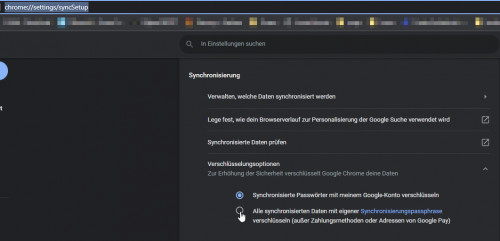
Ein dedizierter Passwortmanager kann, neben den Zugangsdaten zu Webseiten, auch andere Passwörter oder Zugangsdaten verwalten und abseits des Browsers automatisch verwenden, je nach Lösung auch ohne der Abhängigkeit zu einem Cloud-Anbieter.
LastPass

LastPass ist einer der bekanntesten cloudbasierten Passwortmanager, welcher eine gute Integration für alle möglichen Browser für Android, iPhone (iPad), Windows und Linux bietet. Die Passwortdaten werden verschlüsselt auf einem Server abgelegt, die Entschlüsselung passiert lokal am Client.
Wer seine Passwörter möglichst einfach, sicher und auf allen Geräten verfügbar haben will, ist bei LastPass an der richtigen Adresse, allerdings ist für mobile Geräte das kostenpflichtige LastPass Premium erforderlich. Premium wird für die LastPass-App für mobile Geräte bzw. erweiterte Funktionen benötigt.
Aber auch ohne Premium bietet LastPass sehr viel, speziell am PC gibt es für den normalen Benutzer keine Einschränkung.
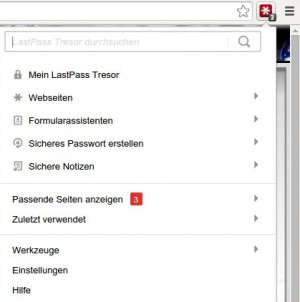
Vorteil:
- einfaches Einrichten und Verbinden zum vorhandenen Clouddienst
- gute Integration für gängige Betriebssysteme und Browser
- Zugriff auf die Passwörter über den Browser ohne Client-Programm
Nachteil:
- Abhängigkeit von einem Cloud-Anbieter
- kostenpflichtige Premium-Version für die Verwendung auf mobilen Geräten notwendig.
KeePass
KeePass verfolgt einen anderen Ansatz und speichert die Passwörter in einer Datei und kann somit komplett ohne Internet oder der Notwendigkeit eines Cloud- oder Serverdienstes verwendet werden. Auch wenn KeePass ursprünglich als klassisches Windows-Programm startete, gibt es inzwischen Apps für alle möglichen Plattformen und dank der integrierten Synchronisationsfunktionen kann die Passwortdatei mit anderen Versionen abgeglichen werden. Für das eigentliche Synchronisieren der Passwortdatei kann, neben Dropbox oder Google Drive, auch NextCloud, SFTP, WebDav, PCloud oder Syncthing verwendet werden.
aktuelle KeePass-Version, siehe auch: KeePass Version 2.60
Vorteil:
- Dezentrales Setup: Einfaches lokales Programm, ganz ohne Cloud oder Serverdienst
- Universell und flexibel durch eine Vielzahl an Installationsmöglichkeiten, Optionen und Plugins
- Für den Zugriff auf die Passwörter wird lediglich die Passwortdatei und das Masterpasswort benötigt.
- Die Passwortdatei kann von einem beliebigen KeePass-Client geöffnet werden.
- KeePass Clients gibt es für alle gängigen Betriebssysteme inkl. Browserintegration
- Beim Synchronisieren zwischen mehreren Geräten besitzt jedes Gerät eine Kopie der Passwortdatei und hat somit keine Abhängigkeit zu einem anderen Dienst oder Service beim Zugriff auf die Daten.
Nachteil:
- Für den Abgleich zwischen mehreren Geräten wird ein zentraler Speicher eines Cloud-Anbieters oder ein gemeinsamer Ordner im Internet oder im lokalen Netzwerk benötigt.
- Keine Möglichkeit einzelne Passwörter oder Ordner mit anderen zu teilen. Die Passwörter können mit anderen nur geteilt werden, indem die komplette Datei mit allen Einträgen und das Masterpasswort weitergegeben wird.
- Der KeePass-2 Client hat ein kosmetisches Problem. KeePass-2 ist ein klassisches Windows-Programm, was im Vergleich zu den Cloud-Lösungen richtig alt aussieht.
Der nächste Artikel aus dieser Reihe beschreibt das Einrichten, die Browserintegration und das Synchronisieren einer zentralen KeePass-Datenbank über Dropbox oder Google Drive und deren gleichzeitiger Verwendung unter Windows, Android und Ubuntu. Details zum Setup und zur Bedienung von KeePass:
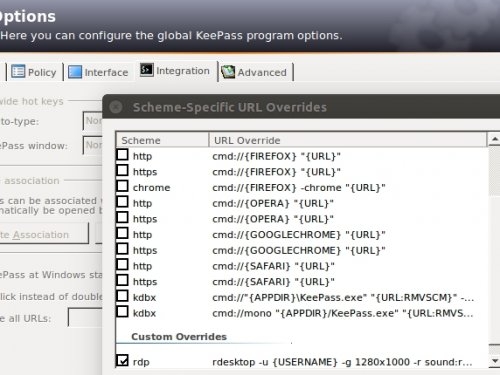
KeePass synchronisieren mit der Cloud: Der ultimative Guide
In dem Artikel „Wie verwaltest du deine Passwörter?“ habe ich einige Gedanken zum sicheren Umgang mit Passwörtern beschrieben. Ein möglicher Lösungsansatz, um den Umgang mit Passwörtern sicherer zu gestalten, ist das Verwenden eines Passwortmanagers wie KeePass. KeePass ist freie Software und kann daher völlig kostenlos auf allen möglichen Geräten verwendet werden. ... weiterlesen
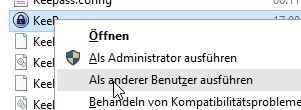
Schutz vor KeeFarce: KeePass Sicherheit erhöhen /Leistung optimieren
Laut den allgemeinen Meinungen im Internet, ist die Verschlüsselung des Passwortmanagers KeePass sicher. Unterstrichen wird dies durch den Open Source- Ansatz: Der Quellcode ist für jedermann ersichtlich und dementsprechend geprüft. Die Sicherheit hängt vielmehr von der Verwendung ab. ... weiterlesen
Bitwarden-Vaultwarden
Bitwarden ist die Open Source Alternative zu LastPass. Bitwarden kann, im Gegensatz zu LastPass, selbst gehostet werden. Verglichen mit KeePass bietet Bitwarden die Möglichkeit Passwörter oder einzelne Ordner mit anderen zu teilen, was einen Server für den Betrieb voraussetzt.
Vorteil:
- Möglichkeit die Lösung selbst zu hosten oder als fertige Lösung vom Cloud-Anbieter zu verwenden
- Zugriff auf die Passwörter über den Browser ohne Client-Programm und ohne der Notwendigkeit einer lokalen Datei
- gute Integration für gängige Betriebssysteme und Browser
Nachteil:
- Zwar wird die Passwortdatenbank auch offline heruntergeladen und die Passwörter sind dadurch offline verfügbar, wer sich aber vom Serverdienst abmeldet, kann ohne Internet und ohne Serverdienst nicht mehr auf die Daten zugreifen. Bei selbst gehosteten Systemen und ohne entsprechenden Vorkehrungen könnte das im Fehlerfall zu Problemen führen.
- Wer Bitwarden selbst hosten will, benötigt dazu einen Server oder Rechner der den Serverdienst zur Verfügung stellt inklusive eines SSL-Setups mit entsprechenden Zertifikaten, was dank Docker heute relativ einfach umgesetzt werden kann.
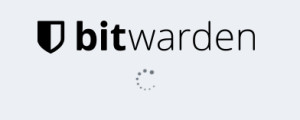
Bitwarden in Docker betreiben - Setup Schritt für Schritt
Bitwarden ist ein webbasierter Passwort-Manager, ähnlich LastPass, aber Open Source und der Möglichkeit diesen selbst zu betreiben (hosten). Wie sich Bitwarden im Vergleich zu anderen Passwort-Managern einordnet, habe ich auf folgender Seite überlegt: Passwort-Manager sicher? KeePass vs. LastPass vs. Bitwarden. Bitwarden besteht aus mehreren Services, welche über verschiedene Container bereitgestellt werden können. Das relativ aufwändige Setup wurde mit "Bitwarden Unified" speziell für ein Selbs... ... weiterlesen
Fazit
Nachdem ich den Zugriff auf meine Passwörter nicht von einem Cloud-Anbieter abhängig machen will, fällt für mich LastPass als mögliche Variante weg. Wer seine Passwörter im Browser speichert, sollte darauf achten, dass die Kennwörter in der Cloud mit einer Passphrase verschlüsselt abgelegt werden. Bleibt noch Bitwarden und KeePass. Auch wenn Bitwarden sicherlich wesentlich moderner ist als KeePass, gibt es dennoch ein paar kleine Details die mir an KeePass besser gefallen, daran ändert auch die Tatsache nichts, dass ich einen Server für Bitwarden hätte und das Programm bereits fertig eingerichtet habe. Das Hauptargument für Bitwarden ist für mich das Teilen von Passwörtern mit anderen. Ich kann diesem Argument aber dennoch wenig abgewinnen, da ich der Meinung bin, dass Passwörter grundsätzlich etwas Persönliches sind. Wer den Bedarf hat ein Passwort mit jemand anderen zu teilen, sollte sich meiner Meinung nach Gedanken machen, ob es nicht besser wäre, eigene Benutzerkonten für die Person anzulegen. Sollte ein Passwort in Ausnahmefällen dennoch mit anderen geteilt werden müssen, könnte dieses immer noch über einen eigenen Eintrag in den persönlichen Passwörtern erfolgen: Jeder notiert sich das Passwort selbst: Ich sehe da keinen wirklichen Nachteil.
Begründet damit, dass der Bitwarden-Server im Internet verfügbar ist und zumindest die Anmeldeseite von jedermann aufgerufen werden kann, bin ich der Meinung, dass die Angriffsfläche auf den Passwortspeicher von KeePass, im Vergleich zu einem selbst gehosteten Bitwarden-Server, etwas geringer ist. Wie auch bei anderen Serverdiensten, sollte Bitwarden sicherlich regelmäßig aktualisiert und gebackupt werden: Was zusätzlichen Aufwand generiert. Aber nicht nur beim Betrieb, auch in puncto Redundanz sehe ich leichte Vorteile bei KeePass. Wer das KeePass-File zwischen verschiedenen Geräten synchronisiert, baut sich damit eine zusätzliche Redundanz auf. Zwar ersetzt das kein Backup, dennoch ist für den Zugriff auf die Daten nur ein funktionierendes Gerät notwendig: Kein Internet, keine laufenden Dienste auf irgendeinem Server; siehe auch: KeePass HowTo, Synchronisieren Dropbox und Google Drive; RDP.
 ({{pro_count}})
({{pro_count}})
{{percentage}} % positiv
 ({{con_count}})
({{con_count}})
DANKE für deine Bewertung!
Fragen / Kommentare
(sortiert nach Bewertung / Datum) [alle Kommentare(am besten bewertete zuerst)]
Bei Bitwarden steht als Nachteil: "Zwar wird die Passwortdatenbank auch offline heruntergeladen und die Passwörter sind dadurch offline verfügbar, wer sich aber vom Serverdienst abmeldet, kann ohne Internet und ohne Serverdienst nicht mehr auf die Daten zugreifen. Bei selbst gehosteten Systemen und ohne entsprechenden Vorkehrungen könnte das im Fehlerfall zu Problemen führe." Das ist nicht mehr aktuell. Die Passwörter sind auch verfügbar wenn das Gerät offline ist.
User: mowex Ich umgehe dies alles ganz einfach, ich habe eine Excel-Datei angelegt, in der ich alle Passwörter speichere. Bei Bedarf kann ich die Daten aufrufen und mittels Copie-Befehl übertragen. Wenn ich den Computer/Laptop nicht benutze oder in Urlaub fahre, schneide ich Excel komplett aus und ziehe die Daten auf einen Stick. Den verwahre ich allerdings gut!
Genau, und niemand kann deine Zwischenablage auslesen ;)
Beitrag erstellt von anonym